我们在电脑中下载了多个输入法,不想要的时候,该怎么删除呢?今天给大家介绍一下win10电脑中不想要的输入法怎么删除的具体操作步骤。
-
1. 方法1:
首先打开电脑,进入桌面,在任务栏右下方的语言栏上点击,在打开的菜单中,选择“语言首选项”。

-
2. 如图,就会弹出语言的设置页面
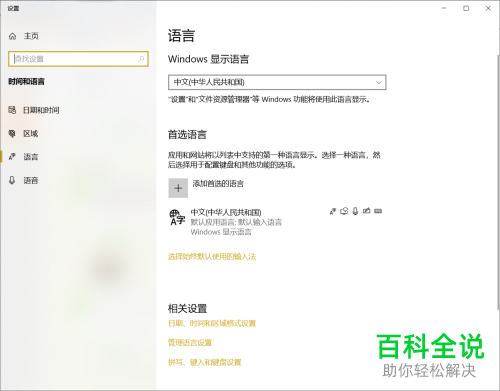
-
3. 如图,在右侧页面,点击默认的应用语言,点击显示出的“选项”按钮,
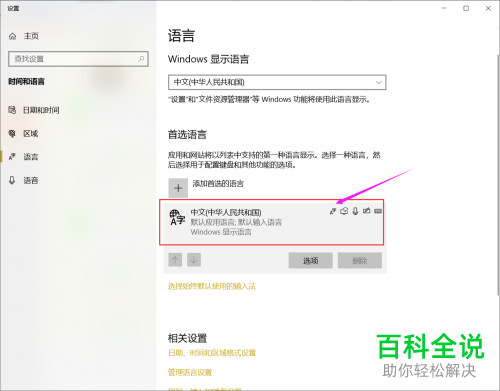
-
4. 如图,就弹出了“语言选项:中文(简体,中国)的窗口
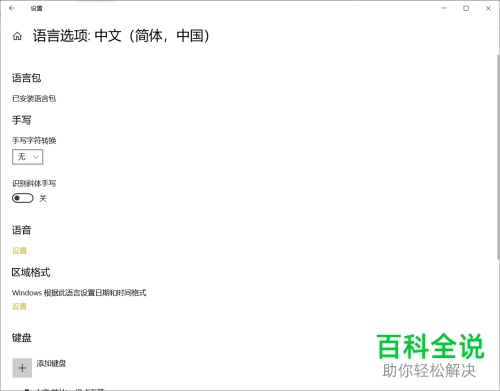
-
5. 在下方的键盘列表中,找到想要删除的输入法,点击,然后点击显示出的删除按钮即可删除。
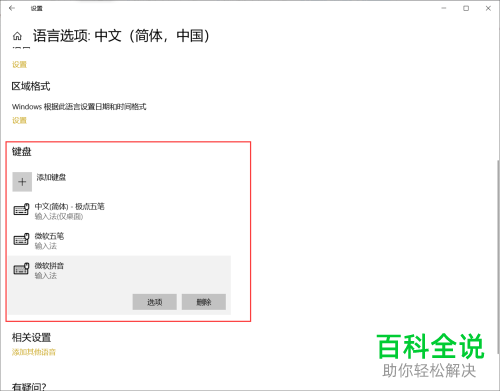
-
6. 方法2:
点击左下角的“开始”图标,在打开的菜单中,选择左下方的齿轮图标,进入设置;
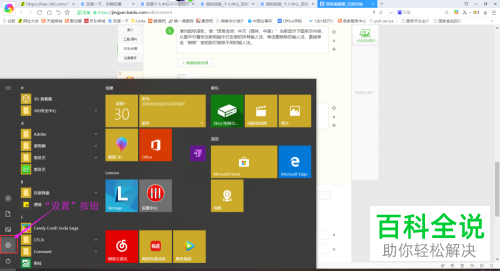
-
7. 在打开的windows设置页面,找到“时间和语言”的选项,点击
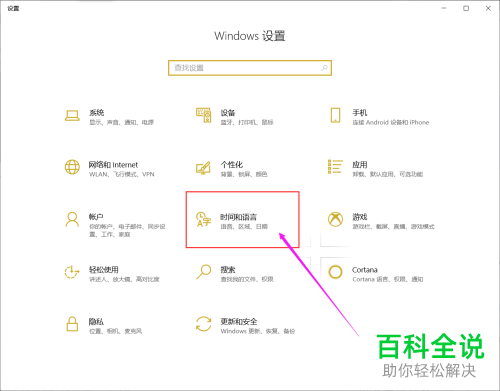
-
8. 如图,就打开了时间和语言的设置页面,
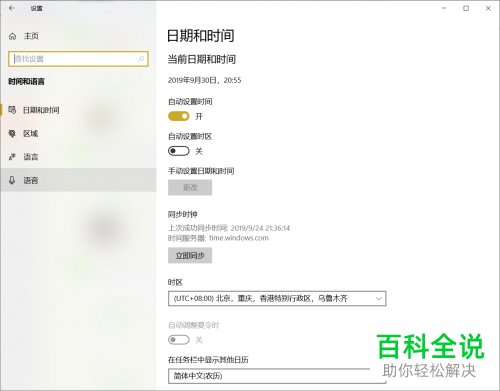
-
9. 点击左侧的“语言”选项
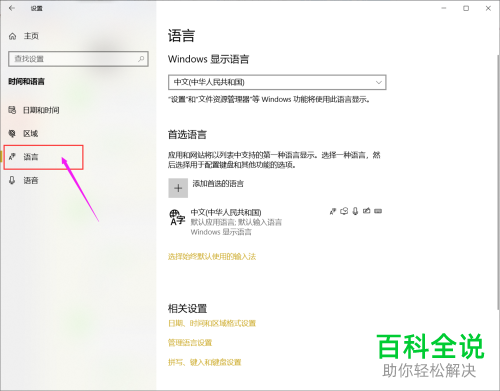
-
10. 这时,右侧显示的就是语言设置页面了,接着的操作就和方法1一样了。
-
11. 方法3:
该方法和方法2基本相同,只是进入“开始”的方式不同,按键盘上的 win+R组合键,即可快捷打开开始菜单,接下来的步骤和方法2一致。

-
以上就是win10电脑中不想要的输入法怎么删除的具体操作步骤。
